
Mac용 Pages에서 페이지 번호 추가하기
문서에 페이지가 추가되거나 삭제될 때 자동으로 조절되는 페이지 번호를 추가할 수 있습니다. 페이지 번호를 머리말 또는 꼬리말에 추가하거나 문서의 다른 곳(예: 본문 텍스트나 대상체 내부)에 추가할 수 있습니다.
페이지 번호 추가하기
문서에 페이지 번호를 추가하는 가장 쉬운 방법은 머리말이나 꼬리말에 추가하는 것입니다. 비어 있는 머리말 및 꼬리말 필드는 보이지 않지만 포인터를 위에 놓으면 보입니다.
머리말 또는 꼬리말 필드 세 개가 나타날 때까지 포인터를 페이지의 상단이나 하단으로 이동한 다음, 사용하려는 필드(왼쪽, 가운데, 오른쪽)를 클릭하십시오.
문서에서 머리말과 꼬리말이 꺼진 경우, 이를 우선 켜십시오(도구 막대에서
 을 클릭하고 문서 탭을 클릭한 다음 머리말 및 꼬리말 체크상자를 선택하십시오).
을 클릭하고 문서 탭을 클릭한 다음 머리말 및 꼬리말 체크상자를 선택하십시오).페이지 번호 삽입을 클릭한 다음 번호 매기기 스타일을 선택하십시오.
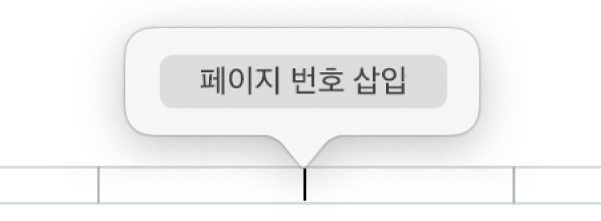
페이지를 추가하면 페이지 번호는 자동으로 증가합니다. 워드 프로세서 문서에 두 개 이상의 섹션이 있을 경우, 각 섹션에서 다른 시작 번호나 포맷을 사용할 수 있습니다. 시작 번호 및 번호 스타일 변경하기를 참조하십시오.
머리말 또는 꼬리말 바깥에 페이지 번호 추가하기
시작 번호 및 번호 스타일 변경하기
페이지 번호를 추가하고 나면 워드 프로세서 문서의 섹션 또는 페이지 레이아웃 문서의 페이지에 있는 시작 페이지 번호와 번호 스타일을 변경할 수 있습니다.
다음 중 하나를 수행하십시오.
워드 프로세서 문서: 도구 막대에서
 을 클릭한 다음 사이드바 상단에 있는 섹션 탭을 클릭하십시오.
을 클릭한 다음 사이드바 상단에 있는 섹션 탭을 클릭하십시오.페이지 레이아웃 문서: 편집하려는 페이지의 모서리를 클릭하여 선택된 항목이 없도록 한 다음, 도구 막대에서
 을 클릭하십시오. 사이드바 상단에 ‘페이지’가 표시되지 않은 경우, 페이지에 선택된 항목이 없는지 확인한 다음 다시 시도하십시오.
을 클릭하십시오. 사이드바 상단에 ‘페이지’가 표시되지 않은 경우, 페이지에 선택된 항목이 없는지 확인한 다음 다시 시도하십시오.
페이지 번호 매기기 아래에서 다음 중 하나를 수행하십시오.
숫자 포맷 변경하기: 포맷 팝업 메뉴를 클릭한 다음 번호 매기기 스타일을 선택하십시오.
시작 페이지 번호 설정하기: 이전 페이지 또는 섹션부터 번호 매기기를 계속할 것인지 또는 다른 시작 번호를 설정할 것인지 선택하십시오.
문서의 다음 페이지에서 이전 페이지와 일치가 켜져 있을 경우, 페이지 번호가 다음 숫자로 늘어나며 현재 페이지의 번호 매기기 스타일을 사용합니다.